在日常的数据处理工作中,常常会遇到这样的问题:“总表录入数据,分表实时更新可以用啥函数组合呢?” 其实,如果您使用的是 WPS,这个问题可以通过(FILTER + SHEETSNAME)函数组合轻松解决。就像下面这个例子,“汇总表” 中记录了公司各个部门员工工资信息,我们为每个部门都建立一个工作表,工作表的名字就是部门名称。这样,当在总表录入数据时,分表能够自动同步更新。
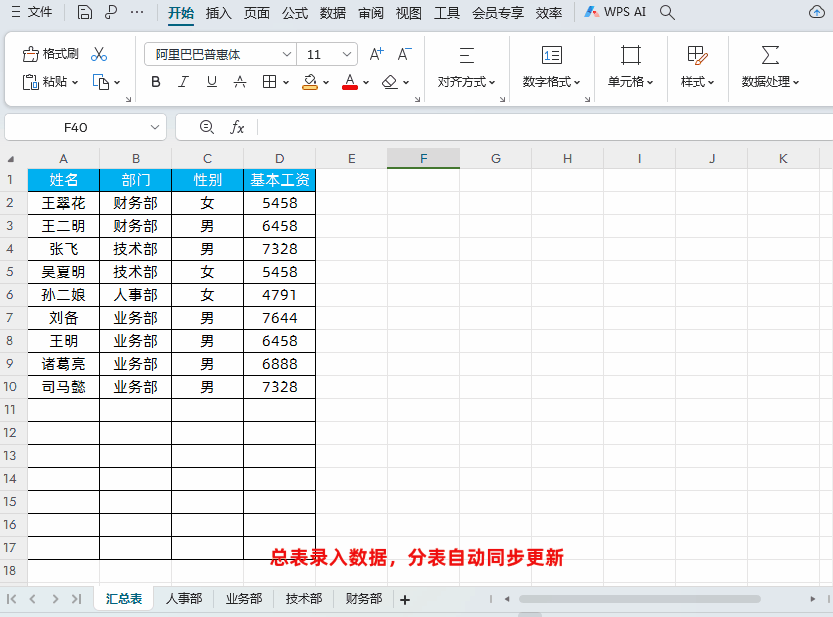
详细操作步骤:
第一步:创建一个工作表模板
首先要创建一个以 “部门名称” 命名的工作表模板。这里我们以 “业务部” 工作表为例。这个模板将作为后续其他部门工作表的基础,它的格式和数据获取方式将被复制到其他部门的工作表中。
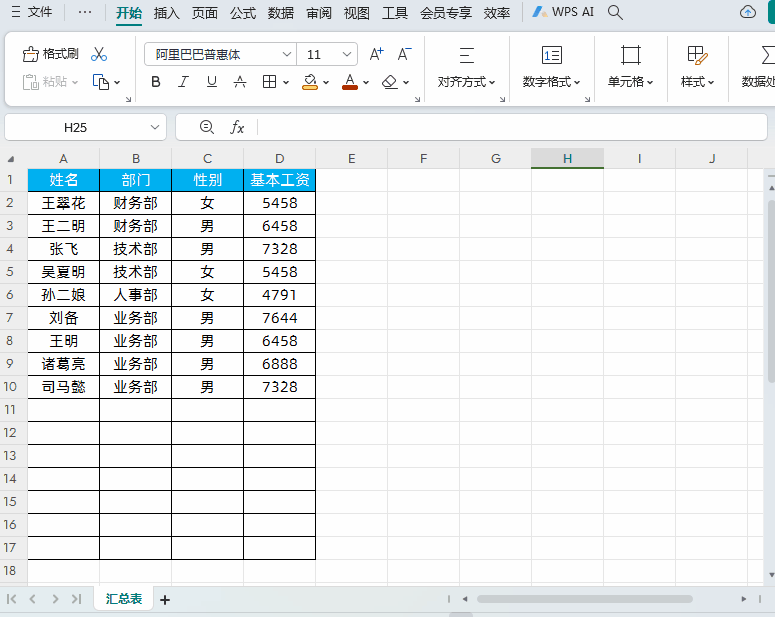
第二步:在模板中获取数据
在目标单元格中输入公式:=FILTER (汇总表!A:D, 汇总表!B:B = SHEETSNAME (E1)),然后点击回车键。下面来详细解读一下这个公式:
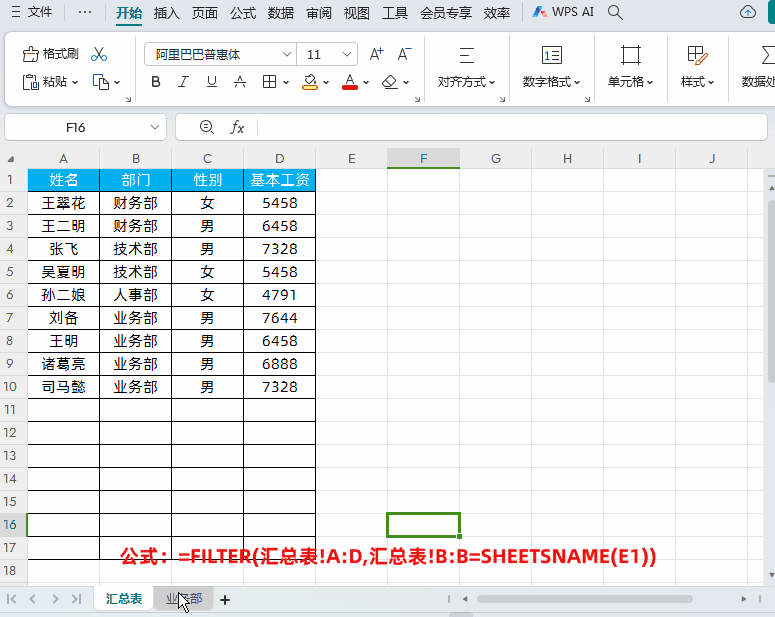
SHEETSNAME 函数:这是 WPS 的专属函数,它能够自动获取工作表的名称。其语法为:=SHEETSNAME([参照区域],结果方向,工作表范围)。当第 1 参数是 E1 时,参照区域就是当前表格中的单元格,这样就能自动获取当前工作表名称。
FILTER 函数:利用这个函数进行条件查询来获取汇总表信息。这里,返回数据区域是汇总表!A:D,查询条件是汇总表!B:B = SHEETSNAME (E1),也就是说,汇总表中部门这一列的数据等于当前工作表名称。
此外,FILTER 函数还可以轻松实现单条件或者多条件查询。使用 FILTER 进行多条件查询的窍门在于第 2 个参数:
如果需要多个条件同时满足,就用 * 把多个条件连接起来,公式形式为:=FILTER (返回数组,(条件 1)(条件 2)(条件 N),空值)。
如果需要多个条件满足任意一个,就用 + 把多个条件连接起来,公式形式为:=FILTER (返回数组,(条件 1)+(条件 2)+(条件 N),空值)。
第三步:创建其它部门工作表
创建模板工作表的副本,然后将工作表命名成对应部门的名称即可。通过这种方式,每个部门都有了自己的工作表,并且都能根据总表的数据实时更新,这些工作表在结构和数据获取方式上是一致的,只是名称不同,对应不同的部门。
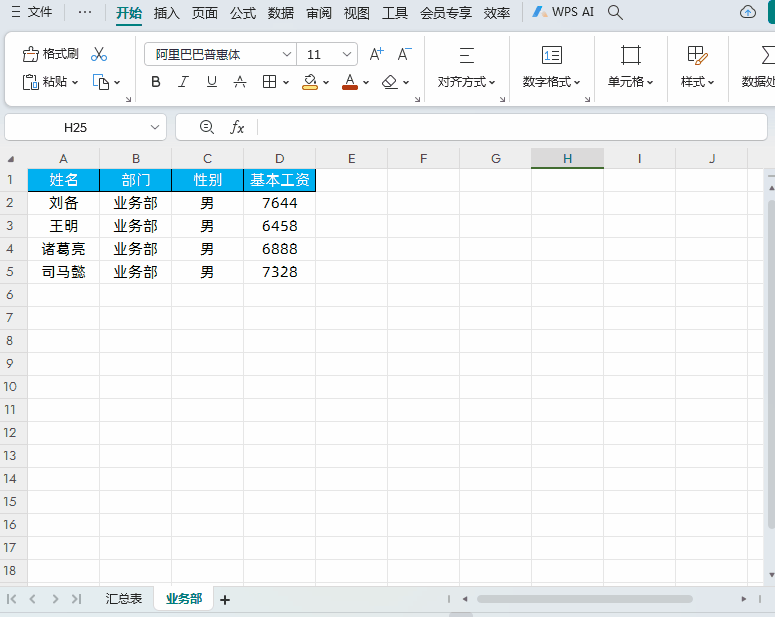
需要注意的是,上面提到的 SHEETSNAME 函数是 WPS 的专属函数,而且只有新版本才支持。如果您使用的 WPS 版本不支持这个函数,那该怎么办呢?最简单的办法就是在分表的某个单元格中录入分表名称,然后修改一下查询条件就可以了,具体操作可参考相关示例图。

通过这些方法,我们可以轻松实现总表与分表之间的数据同步更新,提高工作效率,减少数据处理过程中的手动操作和错误。


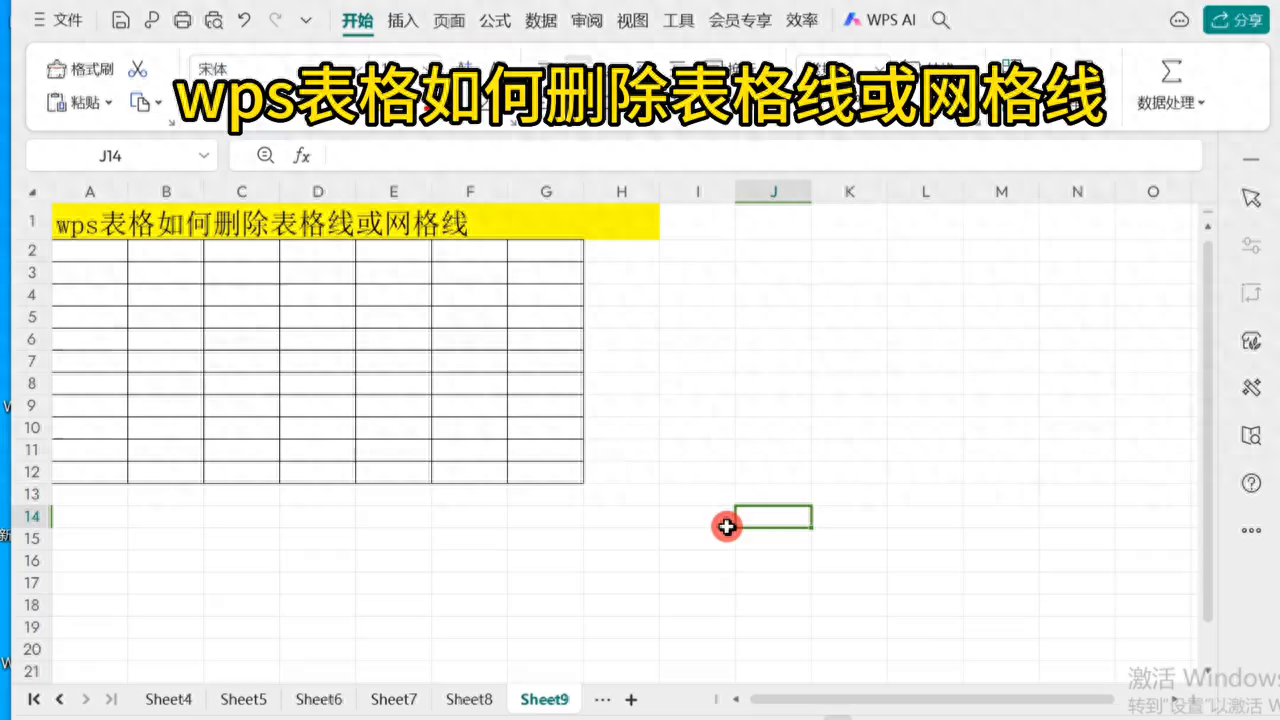


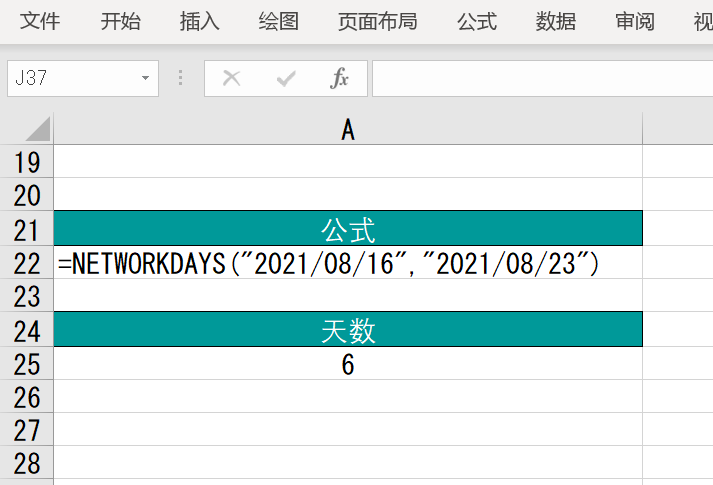
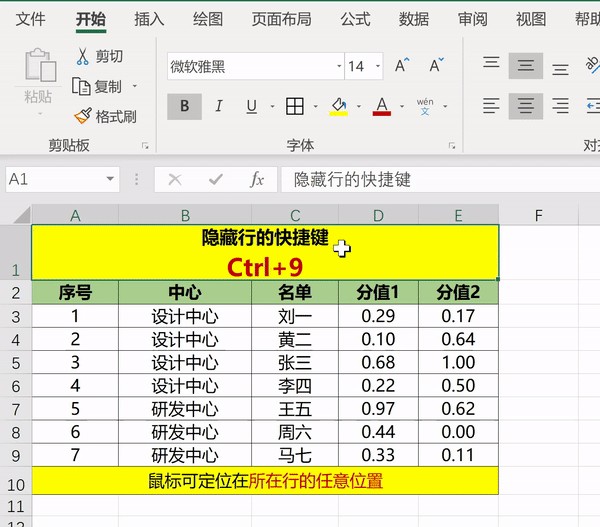
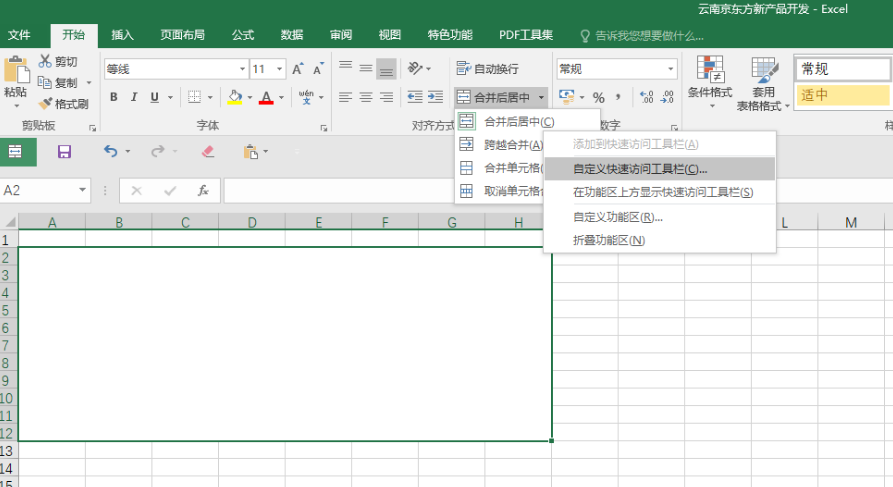
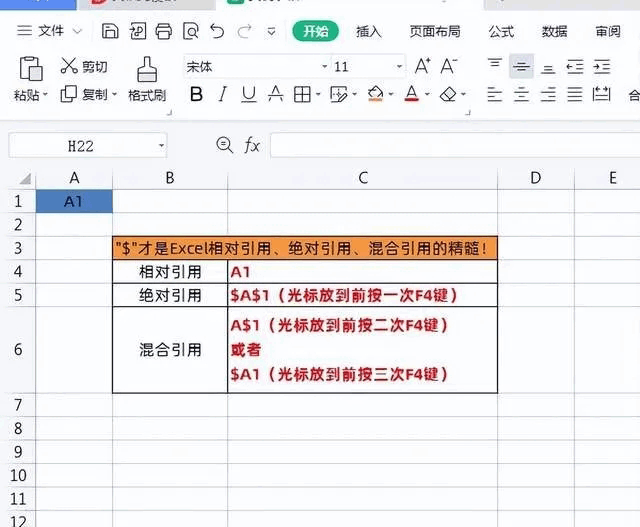
评论 (0)